win11正式版怎么安装
- 分类:Win11 教程 回答于: 2022年05月31日 14:13:03
简介:距离win111正式版发布已经过去了好长一段时间,相信大家都已经完成了win11正式版系统的升级,但依旧还有部分用户不清楚win11正式版怎么安装到电脑上,别担心,今天,小编就把安装win11正式版的方法步骤带给大家。
工具/原料:笔记本电脑
系统版本:windows11系统
品牌型号:联想ThinkPad
方法一:借助win11升级助手工具安装
1、在电脑硬件符合安装Windows11的前提下,打开微软官网:https://www.microsoft.com/zh-cn/software-download/windows11,找到Windows11安装助手点击下载安装。

2、安装完成后打开工具,按照提示阅读接受协议并进行下一步。

3、按照提示立即重新启动电脑,开始进入安装windows11步骤,安装的过程会比较久些,耐心等待完成。

4、期间可能会重启多次,重启开机后进入win11系统后,会有一些简单的设置,比如设置语言,登录微软账号等等,按照提示操作完成就可以了。
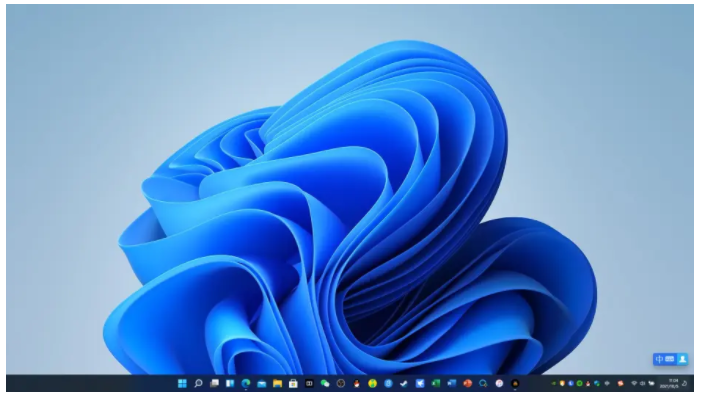
方法二:一键全新安装win11正式版
方法一的win11升级助手工具安装时间比较长,而且容易失败,小编更推荐大家借助工具一键全新安装win11正式版。具体的步骤可参照:小白三步版一键重装windows11系统教程。
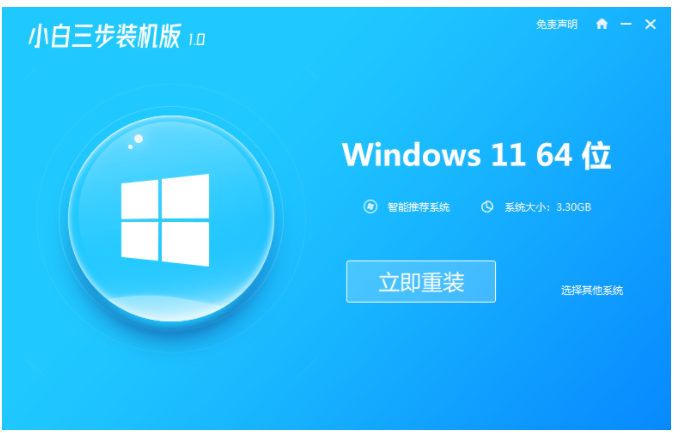
总结:以上便是小编介绍的win11正式版怎么安装的教程,有需要的小伙伴可以参照教程操作。
 有用
26
有用
26

分享


转载请注明:文章转载自 www.01xitong.com
本文固定连接:www.01xitong.com
 小白系统
小白系统
小白帮助
如果该页面中上述提供的方法无法解决问题,您可以通过使用微信扫描左侧二维码加群让客服免费帮助你解决。备注:人工客服仅限正常工作时间(周一至周六:9:00~12:00 2:00~6:00)

长按或点击右侧按钮复制链接,去粘贴给好友吧~


http://127.0.0.1:5500/content.htmlhttp://127.0.0.1:5500/content.htmlhttp://127.0.0.1:5500/content.htmlhttp://127.0.0.1:5500/content.htmlhttp://127.0.0.1:5500/content.htmlhttp://127.0.0.1:5500/content.htmlhttp://127.0.0.1:5500/content.htmlhttp://127.0.0.1:5500/content.htmlhttp://127.0.0.1:5500/content.html
取消
复制成功
4种方法教你安装win11系统
 1000
10002022/10/25
win11系统怎么看配置-查看win11详细配置的方法介绍
 1000
10002022/10/21
win11怎么把软件自动装到d盘
 1000
10002022/10/21
热门搜索
win11怎么变成win7桌面教程
 1000
10002022/10/16
win10升级win11系统的方法
 1000
10002022/08/30
小白一键重装系统软件重装win11图解
 1000
10002022/07/20
最新win11专业版永久激活密钥
 1000
10002022/07/01
win11死机绿屏怎么解决
 1000
10002022/06/30
windows10升级到win11系统怎么操作
 1000
10002022/05/14
小白三步版Win11系统安装教程
 0
02022/01/04
上一篇:win11怎么升级正式版教程
下一篇:电脑系统怎么重装win11专业版
猜您喜欢
- Win11解除WSA限制:深入解析与解决方案..2024/09/01
- 老电脑升级Win11有必要吗?2023/11/09
- Win11默认编码如何更改2024/01/17
- win11鼠标灵敏度怎么调2022/08/03
- 深度解析Win11安卓子系统内存分配机制..2024/05/08
- win11发布时间是什么时候2022/11/15
相关推荐
- Win11更新卸载方法大揭秘2024/02/19
- win11系统重启就出现错误怎么处理..2023/01/14
- win11更新后黑屏进不去系统怎么办..2022/01/16
- Win11开机后白屏原因详解及解决方案..2024/08/27
- 小白一键装机u盘怎么装win7旗舰版..2023/03/13
- Win11的家庭组如何设置2024/01/16
文章已经到底了,点击返回首页继续浏览新内容。














 关注微信公众号
关注微信公众号



